P图高手练成记 教你用美图秀秀2019做隔离区聊天背景
想成为P图高手吗?P图高手练是怎么练成的?美图秀秀2019让你成为P图界绝世高手,今天系统天地以时下火热的隔离区聊天背景为题,教你隔离区聊天背景的制作方法,请看P图高手练成记——教你用美图秀秀2019做隔离区聊天背景的教程内容。
下载美图秀秀2019电脑版:
美图秀秀2019优化版:http://www.xitongtiandi.net/soft_tx/6427.html
美图秀秀2019做隔离区聊天背景方法步骤:
1.做好准备工作!
2.点击左上角红框内的新建
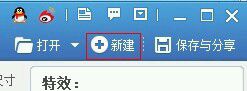
3.宽度改为300高度改为1000背景颜色选自定义颜色
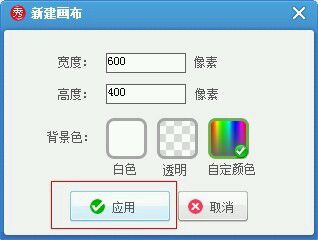
4.自选颜色,后点确定
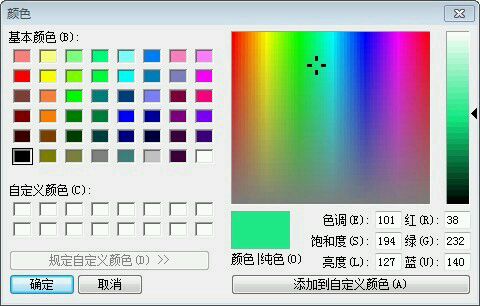
5.点击应用
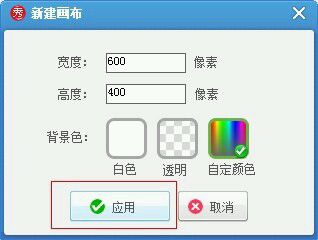
6.就会出现这样一个条状
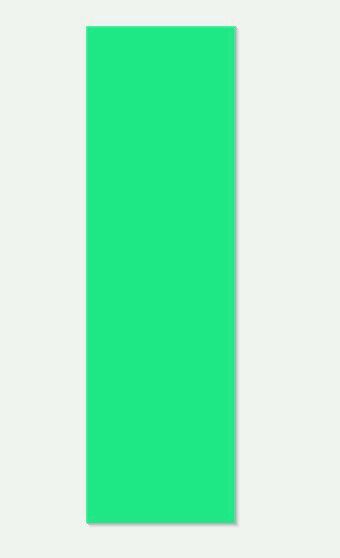
[!--empirenews.page--]
7.再点击“保存于分享”
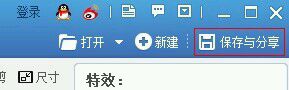
8.像1-7一样做另一个,再点击右上角的新建
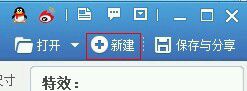
9.宽600高1000背景色透明,点击应用
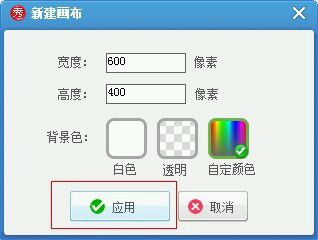
10.就会得到这样个图,右键点击后会出现“插入一张图片”,点击
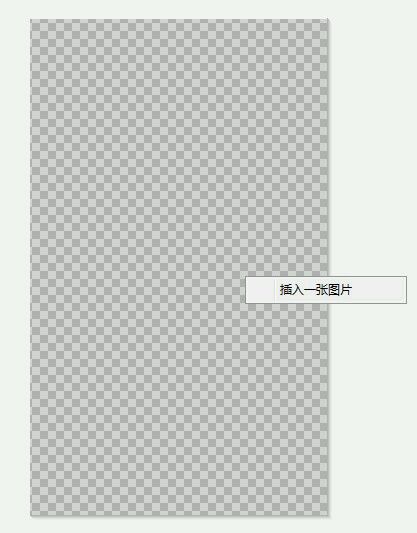
11.选择你刚才保存的条状
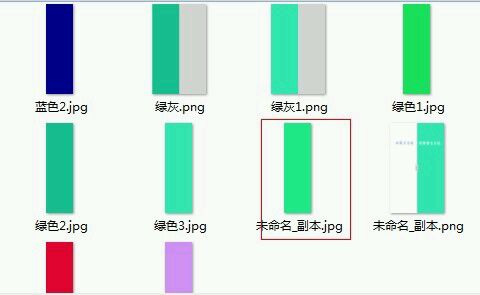
12.之后点击那个条状,会出现素材编辑框,用鼠标拖动素材大小下的那个按钮就可以改变素材的大小,也可以用方向键的←→来改变数值要到100%
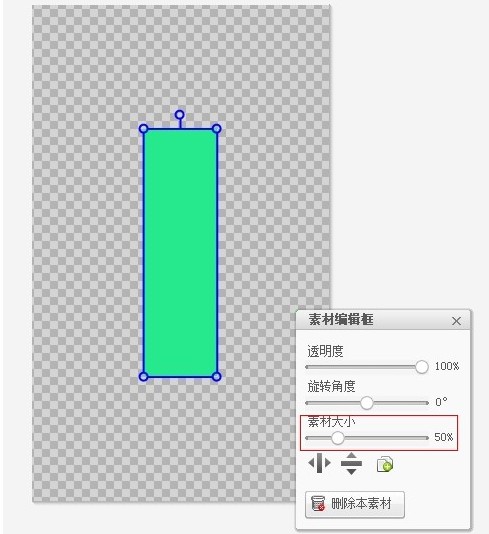
13.改变数值之后就会得到一个和透明背景一样高的条状(注意这里不要用鼠标去移动条状,只要用方向键的←→来平移就可以了)
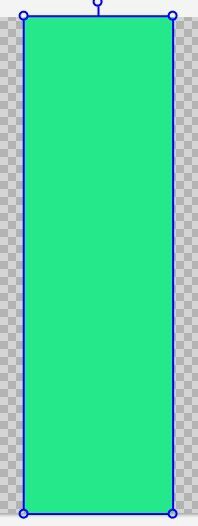
[!--empirenews.page--]
14.之后再右键选择你新建的第二个条状
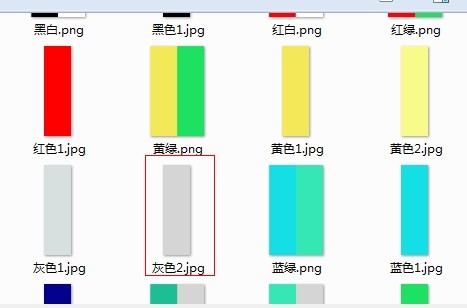
15.并和刚才一样,放大到100%
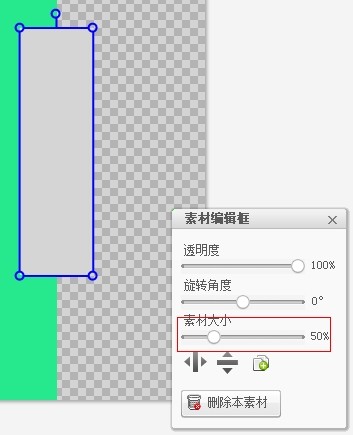
16.然后平移到右边,再右键选择全部合并
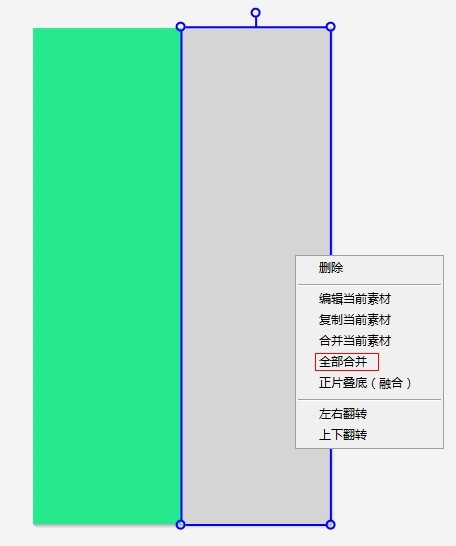
17.选择上方的“文字”,并输入文字,选择自己喜欢的字体和需要的文字

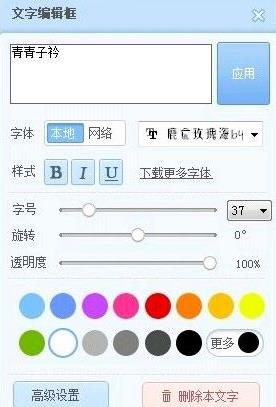
18.将文字拖入指定的位置,如果当做QQ背景文字需要比较下面一点,不然会被挡住的哦,像图下这个位置就差不多啦
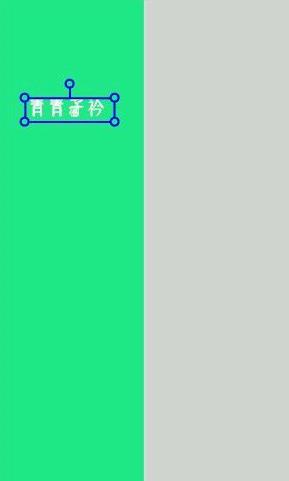
[!--empirenews.page--]
19.另一边的文字也同样是采取同样的方法制作
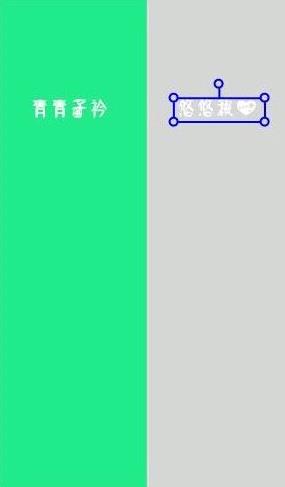
20。用制作条形状的方法制作隔离区背景图就可以了,宽度和高度都可以按照你的喜爱来定
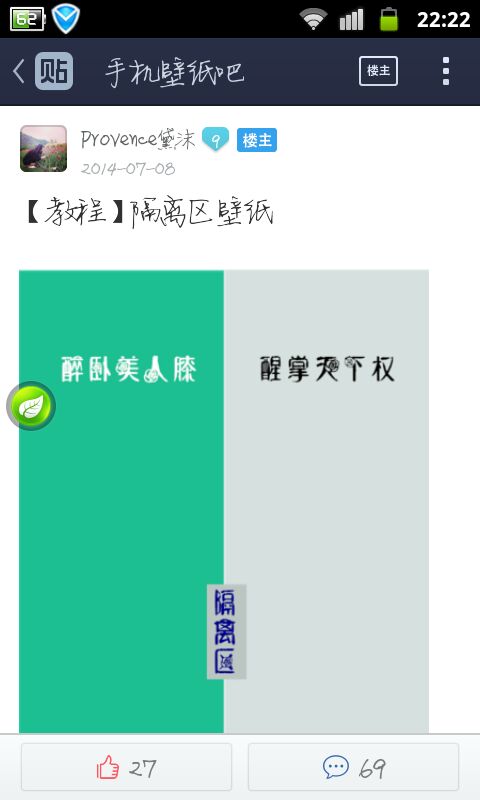
是不是很简单呢?以下是小编送给大家的隔离区皮肤,喜欢也可以收藏的哦!
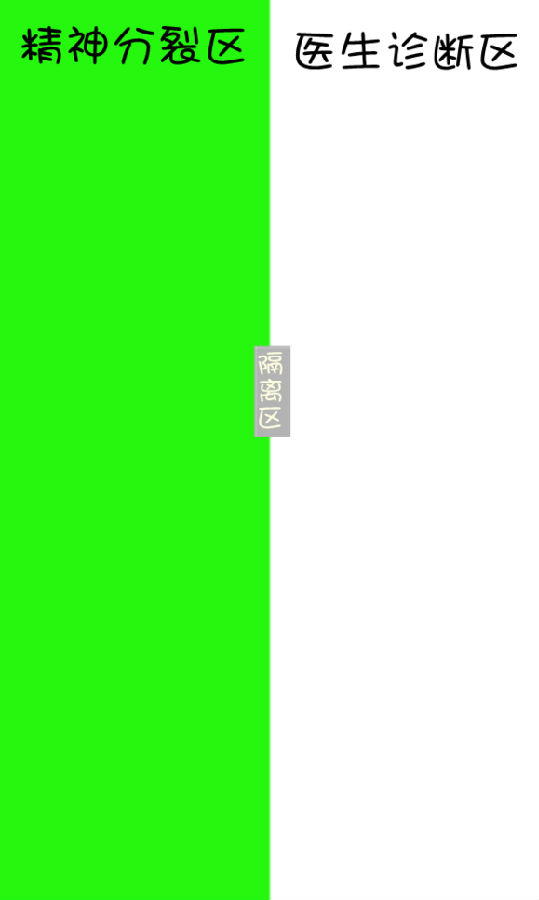
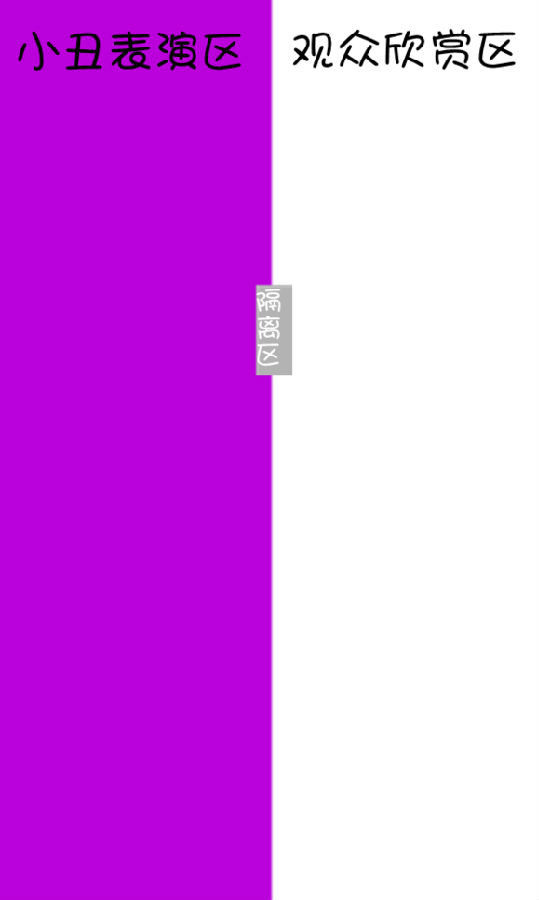

看了上面的成品,你心动了吗,俗话说——心动不如行动,想成为P图高手吗,把系统天地教你用美图秀秀2019做隔离区聊天背景的教程好好练习吧,只要多学习,相信你一定可以成为P图高手!









 苏公网安备32032202000432
苏公网安备32032202000432